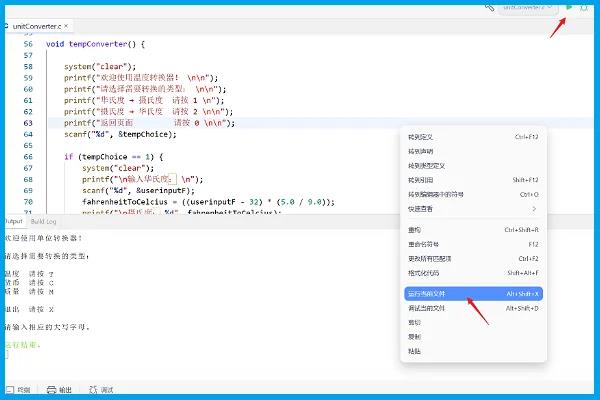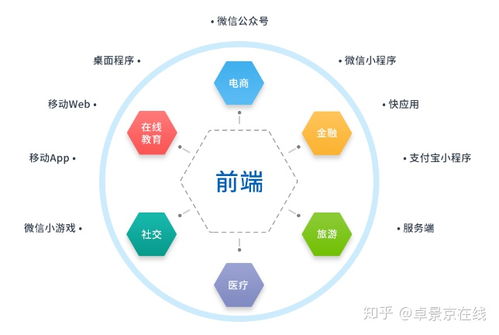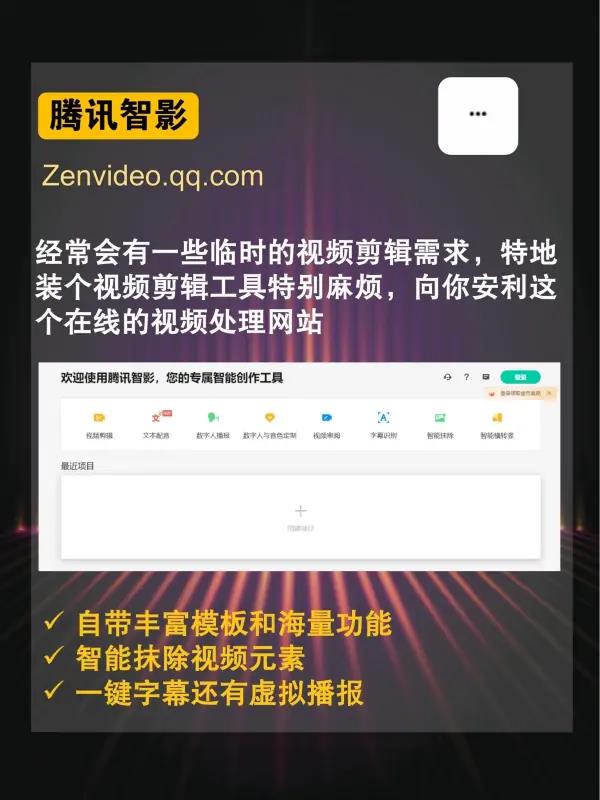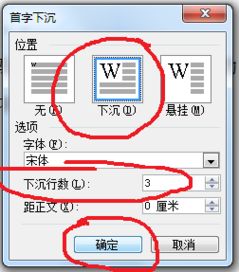怎么用word制作小报
word电子小报怎么制作? 使用word制作电子小报,以达到制作宣传单的目的,下面是具体的操作步骤
准备好电子小报的图片,文字素材
鼠标右击txt格式文档,选择打开方式,为word
点击windows默认的文本编码格式,点击确定即可
依次点击菜单栏布局,纸张方向,设置为横版
对word电子小报的标题进行排版设置,集中,粗体
选中正文内容,依次点击菜单栏布局,分栏,将正文分成两个栏目,效果如图
光标定位到文档中,进行图片插入一次点击菜单栏插入,图片选择需要的图片进行插入
设置图片格式,鼠标右击,选择嵌入式或者其他类型的图片布局
对小标题进行艺术字插入,依次点击菜单栏插入,艺术字
以上操作步骤制作出来的word电子小报,效果如下
点击右上角的页面颜色,设置整个小鲍的背景色
点击填充效果,选择适当的颜色
点击右上角的页面边框,设置边框应用于整篇文档,勾选边框样式,设置宽度磅数最终效果如图
使用快捷键CTRL加P可以进行文档打印,预览效果如下 怎样用word做电子小报做小报必须有操作word的一定基础,综合使用其功能,在文档中插入图片文本框艺术字等图形对象,达到图文混排的精美效果把文档横过来很简单,在页面设置中选择纸张大小,横向即可 (随机推荐阅读本站500篇优秀文章点击前往:500篇优秀随机文章)
准备好电子小报的图片,文字素材
鼠标右击txt格式文档,选择打开方式,为word
点击windows默认的文本编码格式,点击确定即可
依次点击菜单栏布局,纸张方向,设置为横版
对word电子小报的标题进行排版设置,集中,粗体
选中正文内容,依次点击菜单栏布局,分栏,将正文分成两个栏目,效果如图
光标定位到文档中,进行图片插入一次点击菜单栏插入,图片选择需要的图片进行插入
设置图片格式,鼠标右击,选择嵌入式或者其他类型的图片布局
对小标题进行艺术字插入,依次点击菜单栏插入,艺术字
以上操作步骤制作出来的word电子小报,效果如下
点击右上角的页面颜色,设置整个小鲍的背景色
点击填充效果,选择适当的颜色
点击右上角的页面边框,设置边框应用于整篇文档,勾选边框样式,设置宽度磅数最终效果如图
使用快捷键CTRL加P可以进行文档打印,预览效果如下 怎样用word做电子小报做小报必须有操作word的一定基础,综合使用其功能,在文档中插入图片文本框艺术字等图形对象,达到图文混排的精美效果把文档横过来很简单,在页面设置中选择纸张大小,横向即可 (随机推荐阅读本站500篇优秀文章点击前往:500篇优秀随机文章)
来源:本文由易搜IT博客原创撰写,欢迎分享本文,转载请保留出处和链接!